De lancering van je eCom shop is een enorme prestatie. In dit artikel worden de laatste stappen uitgelegd om je eCom shop openbaar te maken op je domein. Aangezien de domeinproviders zeer verschillend zijn, zijn de instructies nogal algemeen.
Bekijk deze video's voor hulp bij het instellen van je domein binnen een domeinprovider. Video's zijn momenteel alleen beschikbaar in het Nederlands.
Voorwaarden
- Een domeinnaam beheren. Voor instructies over het kopen van een nieuw domein klik hier.
- Als je een publiek beschikbare website vervangt met je nieuwe eCom shop, lees dan de belangrijke instructies hier.
- Als je je eCom shop en andere website op verschillende subdomeinen online houdt, lees dan de belangrijke instructies hier.
- Je eCom shop is klaar om openbaar beschikbaar te zijn op je domein. Het is aan te raden om je checkout te testen om er zeker van te zijn dat alles werkt. Voor instructies klik hier.
Instructies
- Open de website van je domeinprovider en login op je account.
- Zoek de DNS-instellingen. Deze kunnen worden aangeduid als Beheer van je DNS of DNS-zonebestanden.
- Maak een CNAME-record aan. Er kunnen drie velden zijn die informatie vereisen:
- Host/alias: Typ je subdomein in, vaak www of "shop". Dit subdomein vul je later ook in via Instellingen > Domeinen.
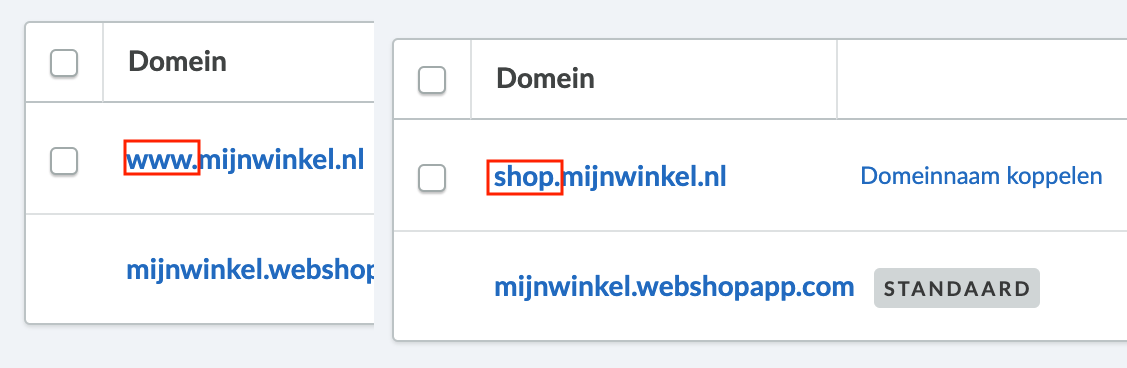
- Value: De value/waarde van het CNAME-record is jouw shopnummer gevolgd door ".shops.webshopapp.com." zoals hieronder aangegeven onder European eCom stores. De punt aan het einde van de waarde is niet voor elke domeinprovider vereist.
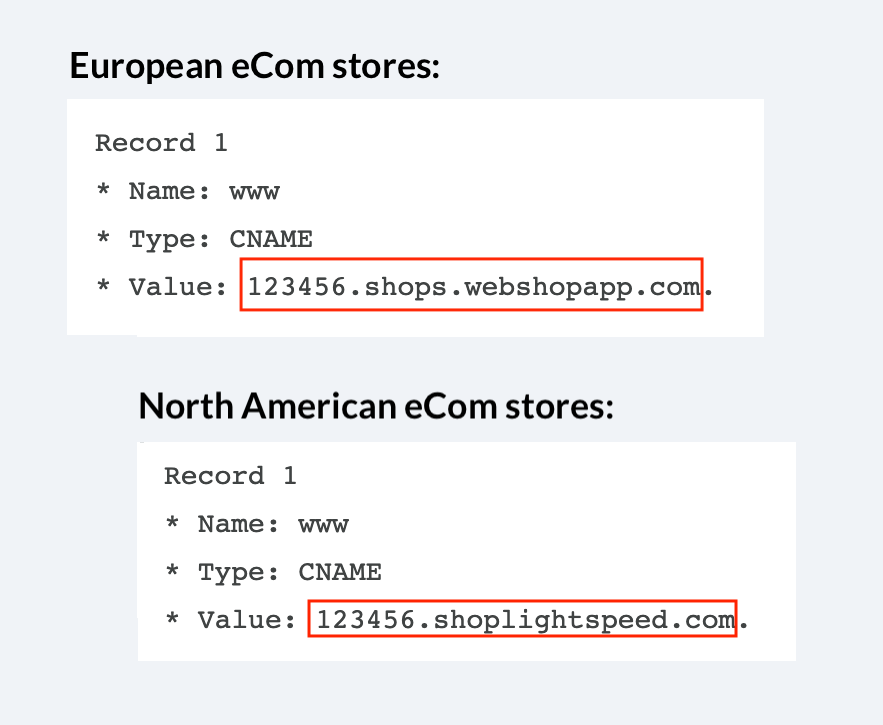
- Time to live (TTL): Time to live (TTL) kan worden aangevraagd, maar het is niet nodig om wijzigingen aan te brengen in dit veld. Laat het als standaardwaarde staan of als er geen standaardwaarde is opgegeven, selecteer 1 uur of voer 3600 seconden in.
- Klik op Opslaan. Als je niet kunt opslaan, klik hier voor informatie over het oplossen van problemen.
- Host/alias: Typ je subdomein in, vaak www of "shop". Dit subdomein vul je later ook in via Instellingen > Domeinen.
- Maak twee A-records aan:
- Host/alias/naam: Typ het symbool @ in.
- Punten tot/bestemming: voer het eerste IP-adres in gespecificeerd op basis van de onderstaande locatie.
- Sla je wijzigingen op. Als je niet kunt opslaan, klik je hier voor informatie over probleemoplossing.
- Herhaal deze stappen met behulp van het tweede IP-adres.
Europa Noord-Amerika Eerste IP-adres 104.16.8.49162.159.129.85Tweede IP-adres 104.17.156.30162.159.130.85
- Voeg nu via Instellingen > Domeinen je domein toe in de eCom backoffice. Gebruik hetzelfde subdomein als in stap 3. Voor instructies klik hier.
- Begin met testen of je eigen domein live is door een privébrowservenster te openen. Afhankelijk van je webbrowser:
- Bestand > Nieuw privévenster (Firefox & Safari),
- Bestand > Nieuw Incognitovenster (Chrome)
- Bestand > Nieuw InPrivate-venster (Internet Explorer & Microsoft Edge)
- Bezoek je website op je nieuw geconfigureerd domein.
- Als je je Lightspeed eCom-shop ziet laden, is je domein gekoppeld. Zo niet, probeer het dan over een uur opnieuw. Als je na 2 uur nog steeds je site niet kunt zien, klik hier voor de details over het oplossen van problemen.
- Zodra je domein is gekoppeld, kun je je domein instellen als het standaarddomein in je eCom-backoffice. Doe dit alleen als je eCom shop live op je domein staat. Als je je domein als standaardinstelling instelt, kan het zijn dat je de toegang tot je backoffice verliest.
- Ga in het linkermenu in Backoffice naar Instellingen > Website-instellingen > Domeinen.
- Klik op de knop Stel als standaard in voor het nieuw domein dat je hebt toegevoegd.
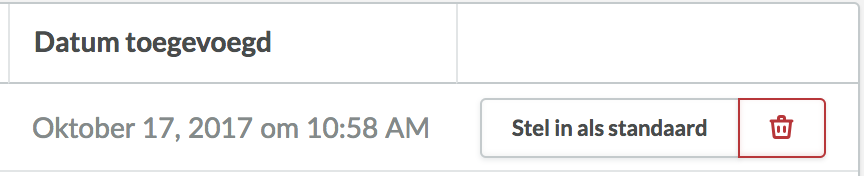
Volgende stappen
Nu je eCom shop live is, is het aan te raden dat je:
- Sluit Google Analytics aan om het verkeer op je website te volgen. Klik hier voor instructies voor het instellen.
- Werk Google Search bij om de rangschikking van je zoekresultaten zo snel mogelijk te verbeteren. Klik hier voor instructies voor het instellen.
Een publiek beschikbare website vervangen met je nieuwe eCom shop
Je bent van plan om Lightspeed eCom te gebruiken in plaats van je vorige website. Voordat je de instructies in dit artikel volgt, lees deze sectie.
Behoud van je zoekmachinerangschikking
Je vorige website is succesvol en je hebt een geweldige zoekmachinerangschikking.
- In dit geval moet de overstap naar Lightspeed eCom met zorg worden uitgevoerd. Door redirects toe te voegen in Lightspeed eCom blijft je zoekmachinerangschikking van je vorige website behouden. Voor meer informatie klik hier.
De overstap gemakkelijk maken voor je bestaande klanten
Je hebt veel verkeer dat naar je vorige eCom shop gaat. Wanneer je je eCom shop start door de instructies in dit artikel te volgen, kan er enige downtime zijn voor je klanten.
- Adviseer je klanten op je website, afhankelijk van je bedrijf, dat er onderhoud zal plaatsvinden. Zorg voor een tijdstip waarop het onderhoud zal beginnen en eindigen.
- Start je eCom shop tijdens een periode van weinig verkeer.
Wijzigen van je domeinnaam
Als je je domeinnaam op een of andere manier hebt gewijzigd, is het aan te raden om je traffic-bronnen bij te werken.
- Bijvoorbeeld, als je de naam van je URL hebt veranderd van https://www.lighspeedretail.com naar https://www.lightspeedhq.com. Lees er hier meer over.
Je eCom shop en andere website online houden op verschillende subdomeinen
Je bent van plan om een andere website te houden die gebruikers zal koppelen aan je nieuwe eCom shop. Om dit te doen wijzig je de instructies op deze pagina door:
- Als je een CNAME-record aanmaakt, kies je een nieuw subdomein dat momenteel niet wordt gebruikt op je domein. Als je website bijvoorbeeld gebruikmaakt van www., maak dan een CNAME-record aan als shop. Zorg ervoor dat het nog steeds overeenkomt met wat je invoert in je eCom-backoffice > Instellingen > Domein.
- Zorg ervoor dat je geen records verwijdert die bij je domeinprovider aanwezig zijn. Deze zijn waarschijnlijk nodig voor je andere website.
- Maak een aangepaste link aan in je navigatie op de voorpagina van je eCom shop om je andere website te linken. Dit is handig voor je klanten om tussen je twee websites te navigeren. Klik hier voor instructies voor het instellen.